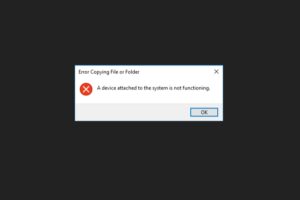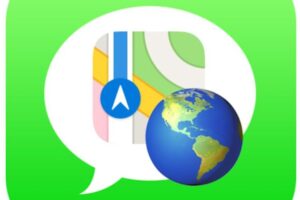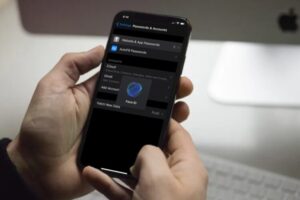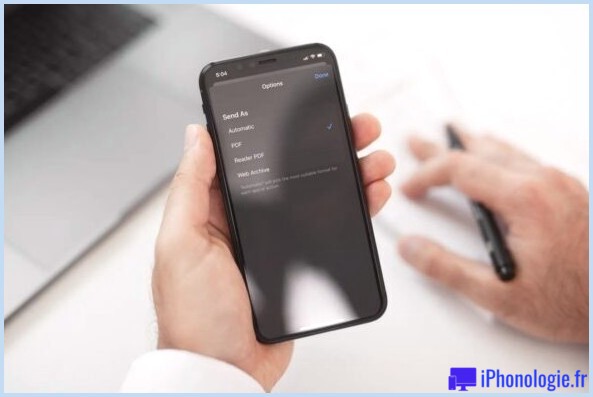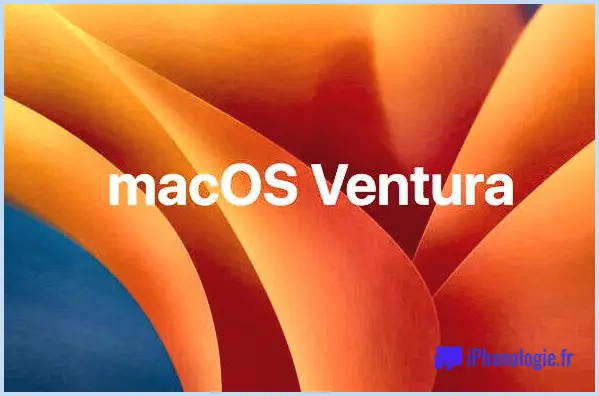Convertissez rapidement du texte enrichi en texte brut sous Mac OS X
![]()
Le format texte riche ne se traduit pas toujours bien sur le web et il est souvent brouillé par les courriers électroniques envoyés d'une plate-forme à l'autre. La solution la plus simple consiste à convertir le RTF en texte brut, puis à transférer le fichier txt résultant ou à en coller le contenu dans un courriel ou autre.
Voici comment vous pouvez le faire rapidement et librement dans Mac OS X en utilisant rien d'autre que l'application TextEdit intégrée :
Comment convertir un RTF (Rich Text) en TXT (Plain Text) avec TextEdit pour Mac
- Lancez TextEdit depuis le répertoire /Applications/ et ouvrez un nouveau document vierge
- Collez le texte riche que vous souhaitez convertir en texte brut dans le document vierge
- Descendez le menu "Format" et choisissez "Texte clair", ou appuyez simplement sur Commande+Maj+T
- Cliquez sur "OK" puis réenregistrez le fichier dans un document txt
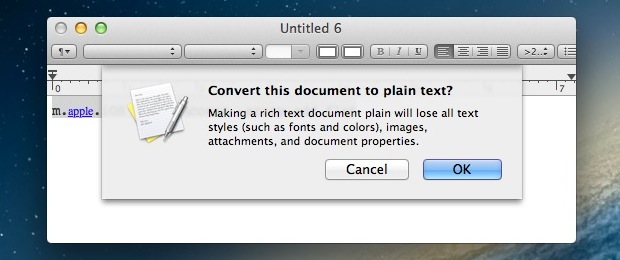
Vous pouvez également ouvrir un document RTF dans TextEdit et effectuer la conversion directement sur le fichier, en enregistrant le fichier résultant comme un document TXT. Les mêmes conversions peuvent également être réalisées à partir du temrinal en utilisant la commande textuelle.
Si vous vous retrouvez souvent à faire cela avec des courriels envoyés vers et depuis des machines Windows plus anciennes, vous pouvez régler l'application OS X Mail sur l'envoi de courriels en texte clair par défaut, ce qui peut éviter que beaucoup de caractères étrangers et de problèmes de formatage ne se développent complètement.
L'envoi de documents et de courriers électroniques en texte clair a également l'avantage de réduire le nombre total d'octets, ce qui pourrait être important pour les personnes dont la vitesse d'Internet est très limitée, que ce soit par modem ou par les pénibles réseaux 2G EDGE.